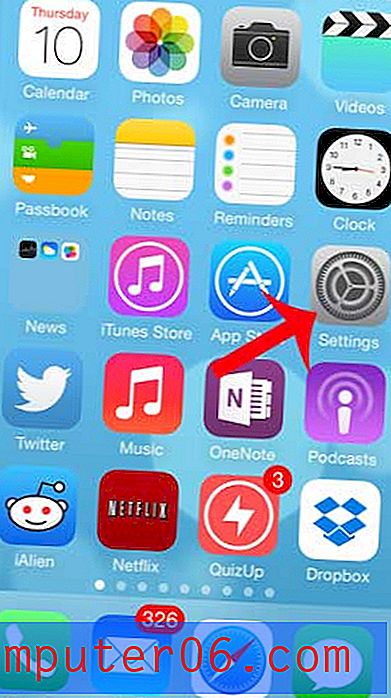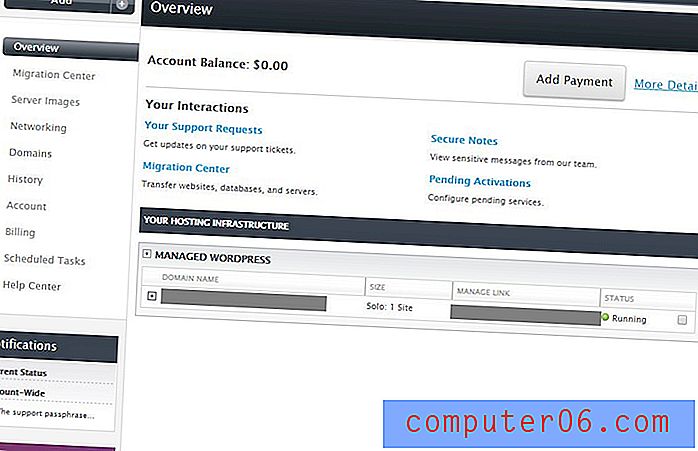Come impostare una password per l'account utente in Windows 7
Ci sono altre persone in casa o in ufficio che non si desidera poter utilizzare il computer? Un modo semplice per limitare l'accesso in Windows 7 è impostare una password per il tuo account utente. Questa password dovrà essere inserita ogni volta che qualcuno accenderà il tuo computer o tenterà di accedervi.
L'impostazione di una password per l'utilizzo del computer può inizialmente sembrare un noioso passaggio aggiuntivo che allunga il tempo che è necessario attendere per utilizzare il computer, ma la privacy che si ottiene dalla sua aggiunta vale sicuramente il piccolo inconveniente.
Aggiungi una password al tuo computer Windows 7
I passaggi seguenti richiedono l'inserimento di una password ogni volta che si accede al computer o ogni volta che il computer si blocca dopo un periodo di inattività.
Durante la creazione della password è presente un passaggio in cui è possibile scegliere un suggerimento per la password. Questo passaggio è facoltativo, ma può essere utile se temi che potresti dimenticare la password a un certo punto.
Passaggio 1: fai clic sul pulsante Start nell'angolo in basso a sinistra dello schermo.

Passaggio 2: digitare " account utente " nel campo di ricerca nella parte inferiore del menu Start, quindi premere Invio sulla tastiera.
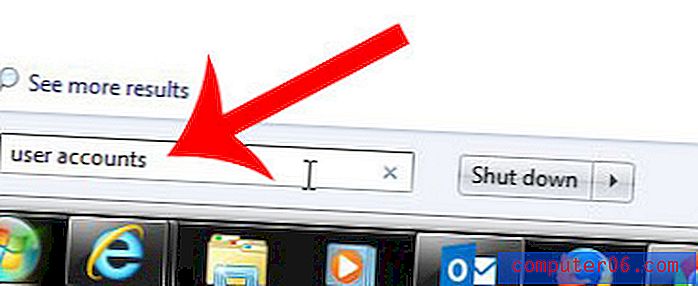
Passaggio 3: fai clic sul link Crea una password per il tuo account al centro della finestra.
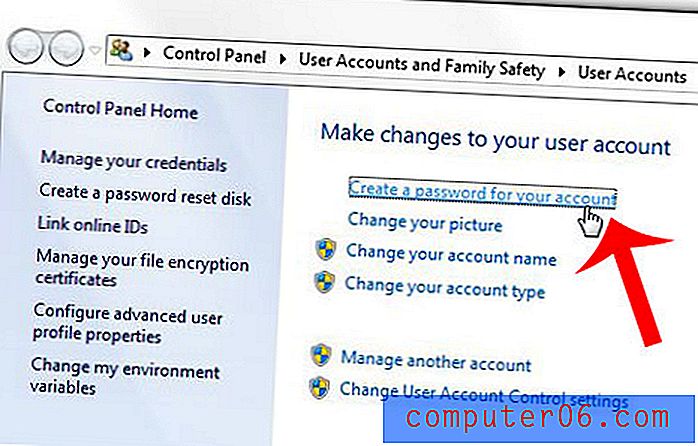
Passaggio 4: digitare la password desiderata nel campo Nuova password, quindi immetterla nuovamente nel campo Conferma nuova password .
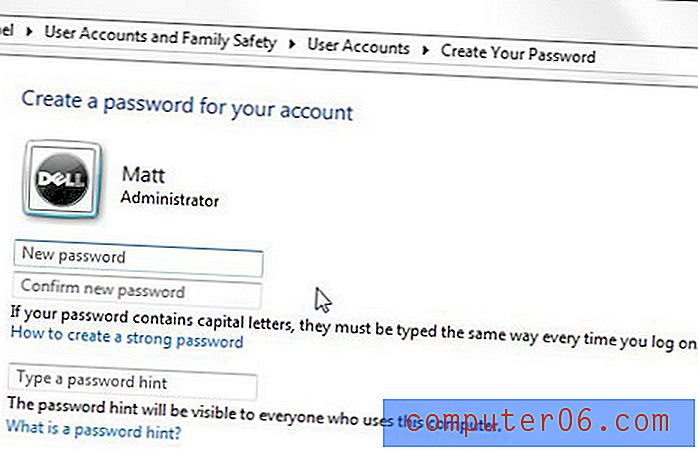
Passaggio 5 (facoltativo): digitare un suggerimento password nel campo Digitare un suggerimento password .
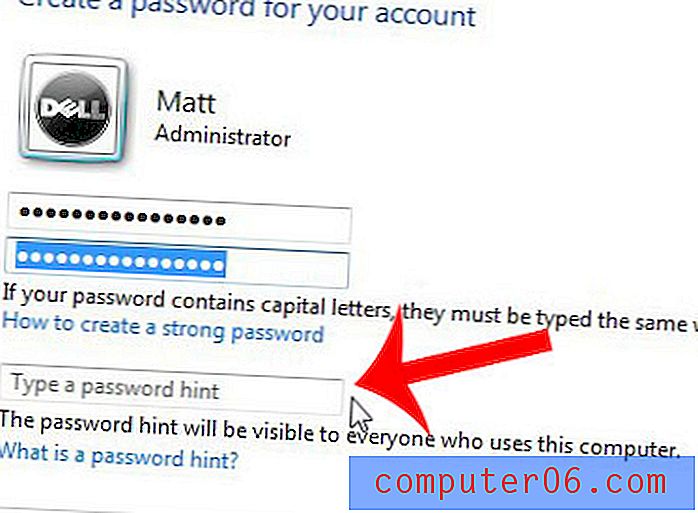
Passaggio 6: fare clic sul pulsante Crea password per applicare la password al computer. La prossima volta che dovrai sbloccare il tuo computer, dovrai inserire la password che hai appena creato.
Si noti che è possibile forzare il blocco del computer premendo contemporaneamente il tasto Windows e il tasto L sulla tastiera.
La barra delle applicazioni che di solito è visibile nella parte inferiore dello schermo non è più lì? Scopri come scoprire la barra delle applicazioni di Windows 7 in modo da poterla utilizzare per facilitare la navigazione tra le applicazioni.